Android auto OPEL ASTRA K 2020 Bilgi ve Eğlence Sistemi Kılavuzu (in Turkish)
[x] Cancel search | Manufacturer: OPEL, Model Year: 2020, Model line: ASTRA K, Model: OPEL ASTRA K 2020Pages: 91, PDF Size: 5.75 MB
Page 8 of 91
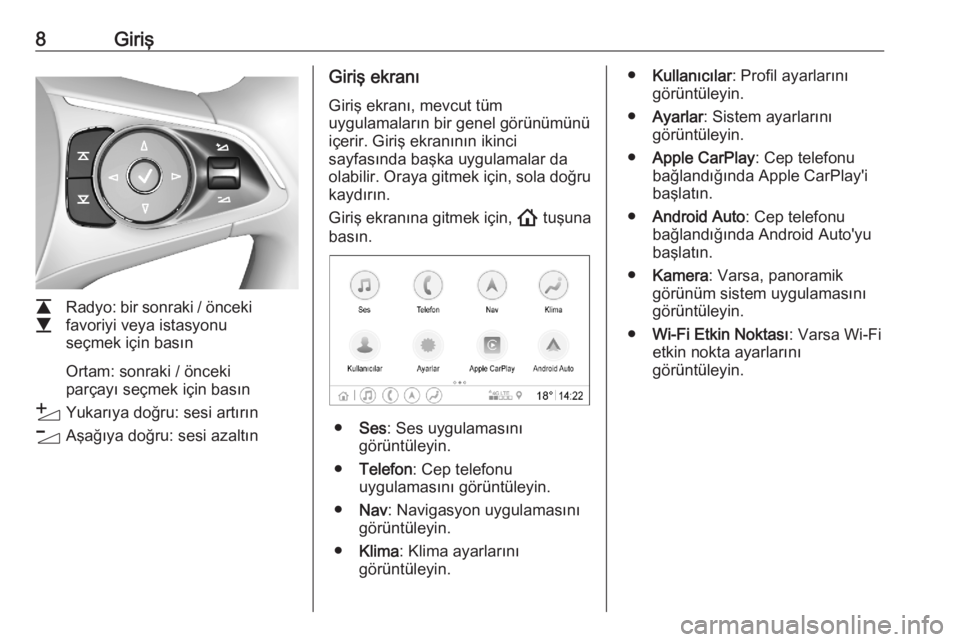
8Giriş
L
M Radyo: bir sonraki / önceki
favoriyi veya istasyonu
seçmek için basın
Ortam: sonraki / önceki
parçayı seçmek için basın
Y Yukarıya doğru: sesi artırın
Z Aşağıya doğru: sesi azaltın
Giriş ekranı
Giriş ekranı, mevcut tüm
uygulamaların bir genel görünümünü
içerir. Giriş ekranının ikinci
sayfasında başka uygulamalar da
olabilir. Oraya gitmek için, sola doğru
kaydırın.
Giriş ekranına gitmek için, ! tuşuna
basın.
● Ses : Ses uygulamasını
görüntüleyin.
● Telefon : Cep telefonu
uygulamasını görüntüleyin.
● Nav : Navigasyon uygulamasını
görüntüleyin.
● Klima : Klima ayarlarını
görüntüleyin.
● Kullanıcılar : Profil ayarlarını
görüntüleyin.
● Ayarlar : Sistem ayarlarını
görüntüleyin.
● Apple CarPlay : Cep telefonu
bağlandığında Apple CarPlay'i
başlatın.
● Android Auto : Cep telefonu
bağlandığında Android Auto'yu
başlatın.
● Kamera : Varsa, panoramik
görünüm sistem uygulamasını
görüntüleyin.
● Wi-Fi Etkin Noktası : Varsa Wi-Fi
etkin nokta ayarlarını görüntüleyin.
Page 12 of 91
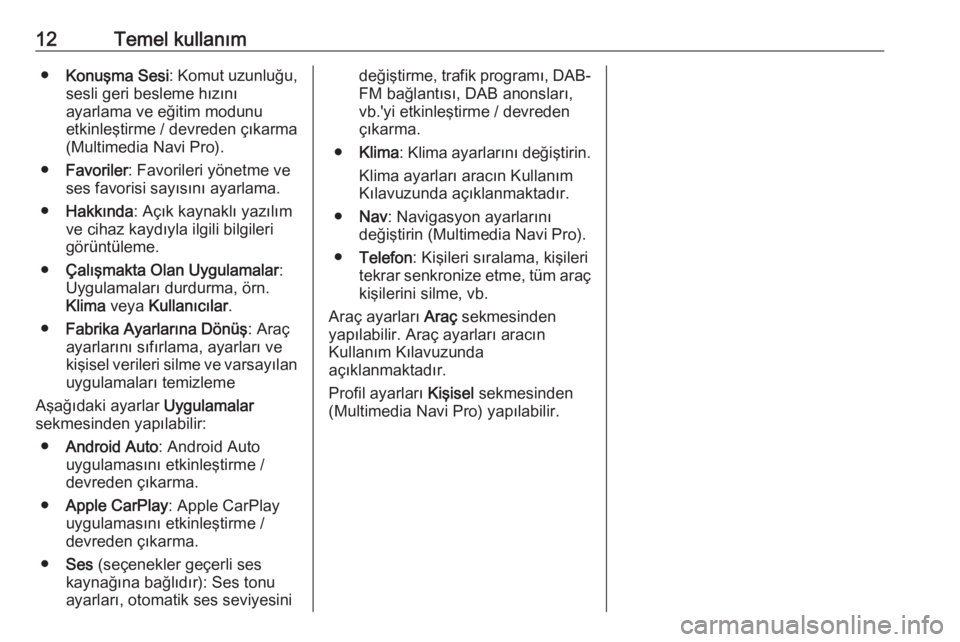
12Temel kullanım●Konuşma Sesi : Komut uzunluğu,
sesli geri besleme hızını
ayarlama ve eğitim modunu
etkinleştirme / devreden çıkarma
(Multimedia Navi Pro).
● Favoriler : Favorileri yönetme ve
ses favorisi sayısını ayarlama.
● Hakkında : Açık kaynaklı yazılım
ve cihaz kaydıyla ilgili bilgileri görüntüleme.
● Çalışmakta Olan Uygulamalar :
Uygulamaları durdurma, örn.
Klima veya Kullanıcılar .
● Fabrika Ayarlarına Dönüş : Araç
ayarlarını sıfırlama, ayarları ve kişisel verileri silme ve varsayılan uygulamaları temizleme
Aşağıdaki ayarlar Uygulamalar
sekmesinden yapılabilir:
● Android Auto : Android Auto
uygulamasını etkinleştirme /
devreden çıkarma.
● Apple CarPlay : Apple CarPlay
uygulamasını etkinleştirme /
devreden çıkarma.
● Ses (seçenekler geçerli ses
kaynağına bağlıdır): Ses tonu
ayarları, otomatik ses seviyesinideğiştirme, trafik programı, DAB- FM bağlantısı, DAB anonsları,
vb.'yi etkinleştirme / devreden çıkarma.
● Klima : Klima ayarlarını değiştirin.
Klima ayarları aracın Kullanım
Kılavuzunda açıklanmaktadır.
● Nav : Navigasyon ayarlarını
değiştirin (Multimedia Navi Pro).
● Telefon : Kişileri sıralama, kişileri
tekrar senkronize etme, tüm araç kişilerini silme, vb.
Araç ayarları Araç sekmesinden
yapılabilir. Araç ayarları aracın
Kullanım Kılavuzunda
açıklanmaktadır.
Profil ayarları Kişisel sekmesinden
(Multimedia Navi Pro) yapılabilir.
Page 28 of 91
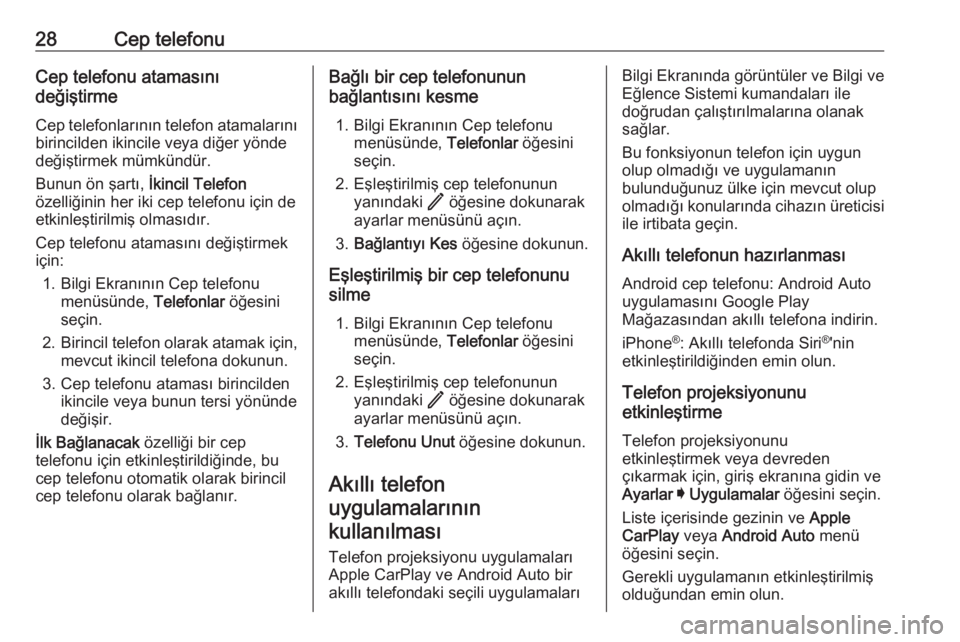
28Cep telefonuCep telefonu atamasını
değiştirme
Cep telefonlarının telefon atamalarını
birincilden ikincile veya diğer yönde
değiştirmek mümkündür.
Bunun ön şartı, İkincil Telefon
özelliğinin her iki cep telefonu için de
etkinleştirilmiş olmasıdır.
Cep telefonu atamasını değiştirmek
için:
1. Bilgi Ekranının Cep telefonu menüsünde, Telefonlar öğesini
seçin.
2. Birincil telefon olarak atamak için,
mevcut ikincil telefona dokunun.
3. Cep telefonu ataması birincilden ikincile veya bunun tersi yönünde
değişir.
İlk Bağlanacak özelliği bir cep
telefonu için etkinleştirildiğinde, bu cep telefonu otomatik olarak birincil
cep telefonu olarak bağlanır.Bağlı bir cep telefonunun
bağlantısını kesme
1. Bilgi Ekranının Cep telefonu menüsünde, Telefonlar öğesini
seçin.
2. Eşleştirilmiş cep telefonunun yanındaki / öğesine dokunarak
ayarlar menüsünü açın.
3. Bağlantıyı Kes öğesine dokunun.
Eşleştirilmiş bir cep telefonunu
silme
1. Bilgi Ekranının Cep telefonu menüsünde, Telefonlar öğesini
seçin.
2. Eşleştirilmiş cep telefonunun yanındaki / öğesine dokunarak
ayarlar menüsünü açın.
3. Telefonu Unut öğesine dokunun.
Akıllı telefon
uygulamalarının
kullanılması
Telefon projeksiyonu uygulamaları Apple CarPlay ve Android Auto bir
akıllı telefondaki seçili uygulamalarıBilgi Ekranında görüntüler ve Bilgi ve
Eğlence Sistemi kumandaları ile
doğrudan çalıştırılmalarına olanak
sağlar.
Bu fonksiyonun telefon için uygun
olup olmadığı ve uygulamanın
bulunduğunuz ülke için mevcut olup
olmadığı konularında cihazın üreticisi
ile irtibata geçin.
Akıllı telefonun hazırlanması Android cep telefonu: Android Auto
uygulamasını Google Play
Mağazasından akıllı telefona indirin.
iPhone ®
: Akıllı telefonda Siri ®
'nin
etkinleştirildiğinden emin olun.
Telefon projeksiyonunu
etkinleştirme
Telefon projeksiyonunu
etkinleştirmek veya devreden
çıkarmak için, giriş ekranına gidin ve Ayarlar I Uygulamalar öğesini seçin.
Liste içerisinde gezinin ve Apple
CarPlay veya Android Auto menü
öğesini seçin.
Gerekli uygulamanın etkinleştirilmiş
olduğundan emin olun.
Page 30 of 91
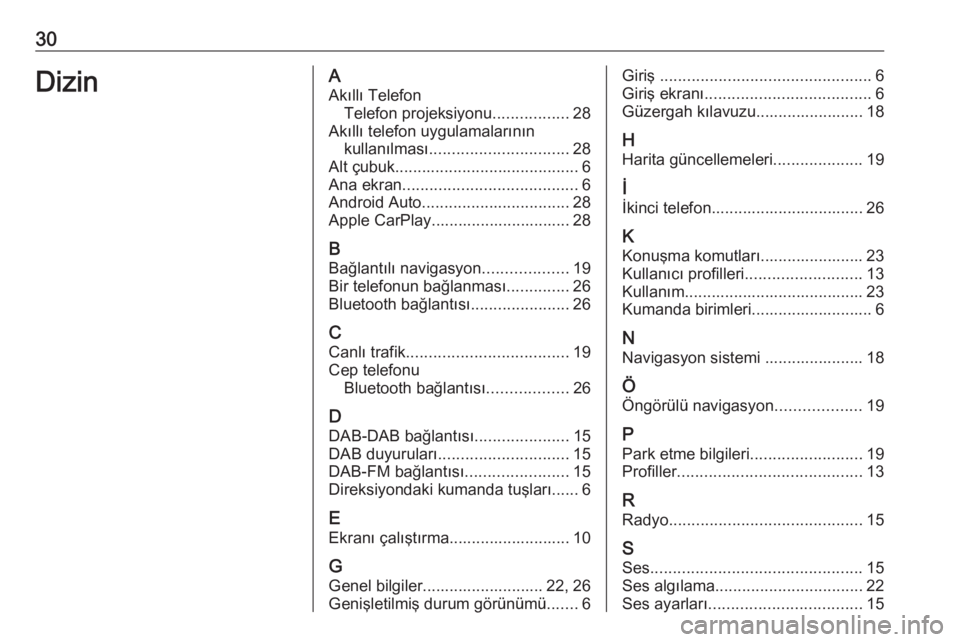
30DizinAAkıllı Telefon Telefon projeksiyonu .................28
Akıllı telefon uygulamalarının kullanılması ............................... 28
Alt çubuk ......................................... 6
Ana ekran ....................................... 6
Android Auto ................................. 28
Apple CarPlay............................... 28
B Bağlantılı navigasyon ...................19
Bir telefonun bağlanması ..............26
Bluetooth bağlantısı ......................26
C Canlı trafik .................................... 19
Cep telefonu Bluetooth bağlantısı ..................26
D DAB-DAB bağlantısı .....................15
DAB duyuruları ............................. 15
DAB-FM bağlantısı .......................15
Direksiyondaki kumanda tuşları...... 6
E Ekranı çalıştırma........................... 10
G
Genel bilgiler........................... 22, 26
Genişletilmiş durum görünümü .......6Giriş ............................................... 6
Giriş ekranı ..................................... 6
Güzergah kılavuzu........................ 18
H
Harita güncellemeleri ....................19
İ
İkinci telefon.................................. 26
K Konuşma komutları....................... 23
Kullanıcı profilleri .......................... 13
Kullanım........................................ 23 Kumanda birimleri........................... 6
N
Navigasyon sistemi ...................... 18
Ö
Öngörülü navigasyon ...................19
P Park etme bilgileri .........................19
Profiller ......................................... 13
R Radyo ........................................... 15
S Ses ............................................... 15
Ses algılama ................................. 22
Ses ayarları .................................. 15
Page 61 of 91
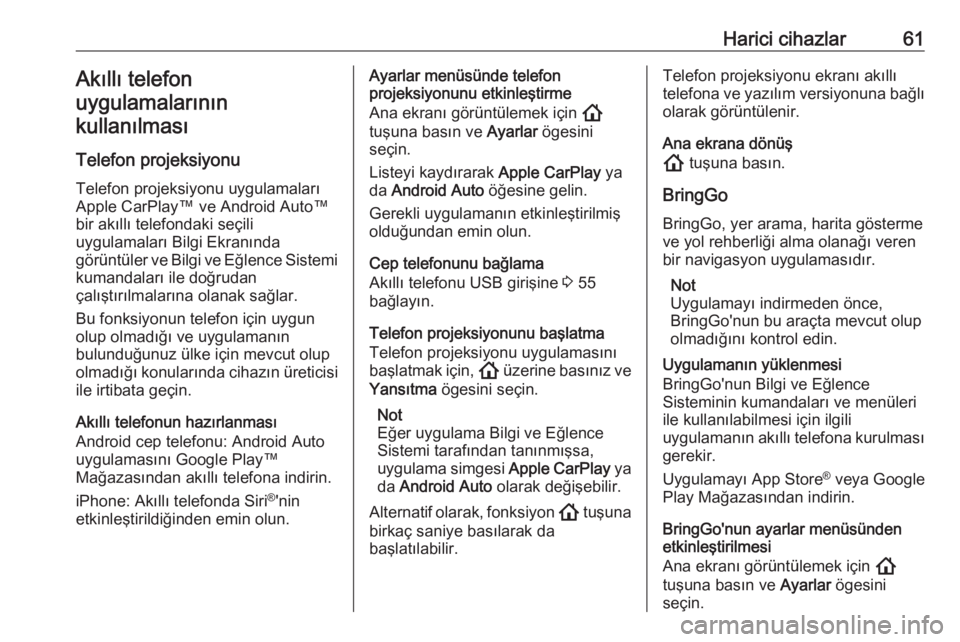
Harici cihazlar61Akıllı telefon
uygulamalarının
kullanılması
Telefon projeksiyonu Telefon projeksiyonu uygulamaları
Apple CarPlay™ ve Android Auto™ bir akıllı telefondaki seçili
uygulamaları Bilgi Ekranında
görüntüler ve Bilgi ve Eğlence Sistemi
kumandaları ile doğrudan
çalıştırılmalarına olanak sağlar.
Bu fonksiyonun telefon için uygun
olup olmadığı ve uygulamanın
bulunduğunuz ülke için mevcut olup
olmadığı konularında cihazın üreticisi
ile irtibata geçin.
Akıllı telefonun hazırlanması
Android cep telefonu: Android Auto
uygulamasını Google Play™
Mağazasından akıllı telefona indirin.
iPhone: Akıllı telefonda Siri ®
'nin
etkinleştirildiğinden emin olun.Ayarlar menüsünde telefon
projeksiyonunu etkinleştirme
Ana ekranı görüntülemek için !
tuşuna basın ve Ayarlar ögesini
seçin.
Listeyi kaydırarak Apple CarPlay ya
da Android Auto öğesine gelin.
Gerekli uygulamanın etkinleştirilmiş
olduğundan emin olun.
Cep telefonunu bağlama
Akıllı telefonu USB girişine 3 55
bağlayın.
Telefon projeksiyonunu başlatma
Telefon projeksiyonu uygulamasını
başlatmak için, ! üzerine basınız ve
Yansıtma ögesini seçin.
Not
Eğer uygulama Bilgi ve Eğlence Sistemi tarafından tanınmışsa,
uygulama simgesi Apple CarPlay ya
da Android Auto olarak değişebilir.
Alternatif olarak, fonksiyon ! tuşuna
birkaç saniye basılarak da
başlatılabilir.Telefon projeksiyonu ekranı akıllı
telefona ve yazılım versiyonuna bağlı olarak görüntülenir.
Ana ekrana dönüş
! tuşuna basın.
BringGo
BringGo, yer arama, harita gösterme ve yol rehberliği alma olanağı veren
bir navigasyon uygulamasıdır.
Not
Uygulamayı indirmeden önce,
BringGo'nun bu araçta mevcut olup
olmadığını kontrol edin.
Uygulamanın yüklenmesi
BringGo'nun Bilgi ve Eğlence
Sisteminin kumandaları ve menüleri ile kullanılabilmesi için ilgili
uygulamanın akıllı telefona kurulması gerekir.
Uygulamayı App Store ®
veya Google
Play Mağazasından indirin.
BringGo'nun ayarlar menüsünden
etkinleştirilmesi
Ana ekranı görüntülemek için !
tuşuna basın ve Ayarlar ögesini
seçin.